Dado que el espacio en disco de la máquina virtual anterior no es suficiente, no está usando el grupo de volumen lógico lvm, por lo que finalmente elegí vaciar e instalar la máquina virtual, así que aquí hay algunas construcciones básicas del entorno, para que pueda consultar directamente el documentar la próxima vez, sin la necesidad de instalar una variedad de software de Baidu, algunos marcos usan la ventana acoplable para instalar, este artículo también proporcionará algunos comandos de respuesta para el aprendizaje de referencia
1. Configure la tarjeta de red
El primer paso para instalar la máquina virtual es configurar la red y configurar la ip estática. Normalmente elijo el modo de red para no tener que reiniciarlo cada vez que cambio de red.
[root@localhost ~]# vi /etc/sysconfig/network-scripts/ifcfg-ens33
cambie a:
TYPE=Ethernet
PROXY_METHOD=none
BROWSER_ONLY=no
BOOTPROTO=static
IPADDR=192.168.18.107
NETMASK=255.255.255.0
GATEWAY=192.168.18.2
DNS1=8.8.8.8
DEFROUTE=yes
IPV4_FAILURE_FATAL=no
IPV6INIT=yes
IPV6_AUTOCONF=yes
IPV6_DEFROUTE=yes
IPV6_FAILURE_FATAL=no
IPV6_ADDR_GEN_MODE=stable-privacy
NAME=ens33
UUID=1097bcbf-a5c8-422f-8917-e5ae2db1ca84
DEVICE=ens33
ONBOOT=yes
Reinicie la red:
systemctl restart netwrok
Ver ip
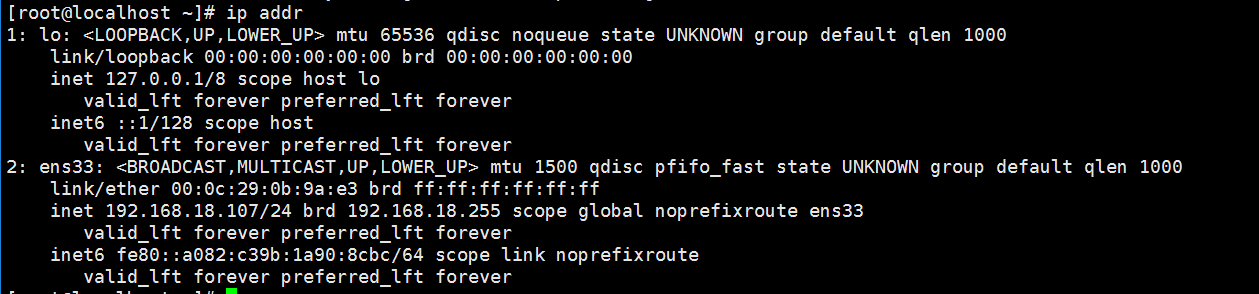
2. Reemplazar la fuente de yum
Hay una fuente de yum rápida que es muy útil para instalar software, así que use la fuente 163 de yum aquí
#备份
mv /etc/yum.repos.d/CentOS-Base.repo /etc/yum.repos.d/CentOS-Base.repo.backup
#更换
curl -o /etc/yum.repos.d/CentOS-Base.repo http://mirrors.163.com/.help/CentOS7-Base-163.repo
#刷新 建立缓存
yum makecache
3. Instalar Docker
1) Desinstalar la ventana acoplable
yum remove docker docker-client docker-client-latest docker-common docker-latest docker-latest-logrotate docker-logrotate docker-engine
2) Instalar las dependencias de Docker
yum install -y yum-utils device-mapper-persistent-data lvm2
3) Establecer la ubicación de yum del repositorio de la ventana acoplable
yum-config-manager \
--add-repo \
https://download.docker.com/linux/centos/docker-ce.repo
4) Instale docker y docker-cli
yum install docker-ce docker-ce-cli containerd.io
5) Iniciar ventana acoplable
systemctl start docker
6) Establecer el inicio automático después del encendido
systemctl enable docker
7) Configurar la aceleración de imágenes de Alibaba Cloud
sudo mkdir -p /etc/docker
sudo tee /etc/docker/daemon.json <<-'EOF'
{
"registry-mirrors": ["https://263mn3oi.mirror.aliyuncs.com"]
}
EOF
sudo systemctl daemon-reload
sudo systemctl restart docker